Power BI 서비스에 로그인
적용 대상: 디자이너용으로 Power BI 서비스 비즈니스 사용자를
위한 Power BI 서비스 및 개발자
Power BI Desktop
에는 Pro 또는 Premium 라이선스가 필요합니다.
Power BI 계정
Power BI에 로그인하기 전에 계정이 필요합니다. Power BI 계정을 가져오는 방법은 두 가지가 있습니다. 조직에서 직원을 위해 Power BI 라이선스를 구매하거나 개인이 평가판 또는 개인 라이선스에 등록할 수 있습니다. 이 문서는 첫 번째 시나리오를 다룹니다.
처음으로 로그인
계정을 설정한 후 로그인하고 Power BI 서비스를 시작할 수 있습니다. 일반적인 지침은 여기의 단계를 사용합니다. 정확한 화면은 Microsoft 소프트웨어 버전, 브라우저 버전 및 관리자가 라이선스 및 테넌트 설정 방법에 따라 여기에서 보는 것과 다를 수 있습니다.
1단계: Power BI 서비스 열기
Power BI 서비스는 브라우저에서 실행됩니다.
동료로부터 대시보드 또는 보고서에 대한 링크가 포함된 전자 메일을 받은 경우 이 보고서 열기 또는 이 대시보드 열기 링크를 선택합니다.
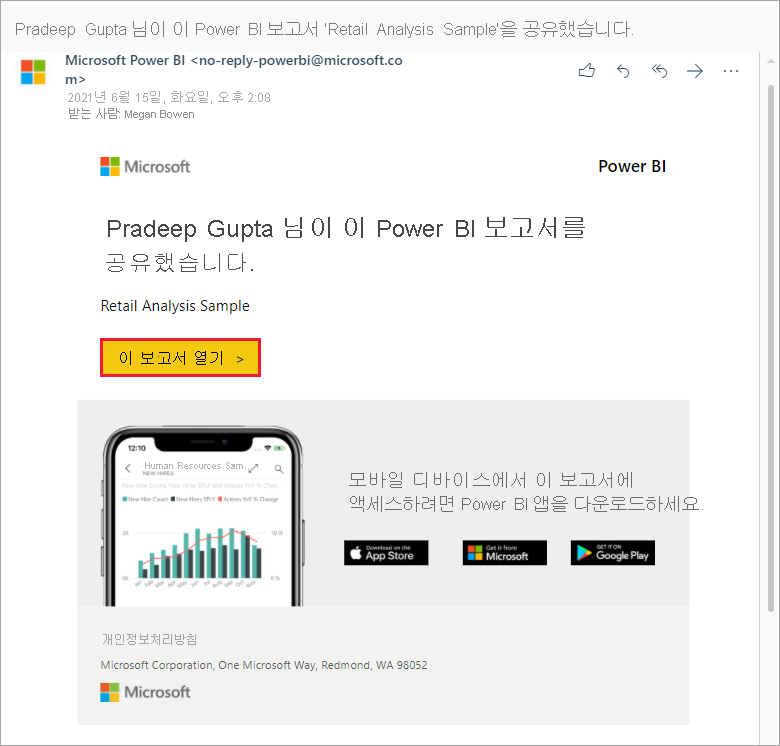
또는 즐겨찾는 브라우저를 열고 app.powerbi.com을 입력합니다.

2단계: 이메일 주소 입력
처음 로그인하면 Microsoft 검사 Microsoft 365 계정이 이미 있는지 확인합니다. 이메일 주소를 입력합니다.
Microsoft 365 계정 암호를 입력합니다. Outlook, Office 같은 다른 Microsoft 제품에 사용하는 것과 동일한 이메일 및 암호입니다. 계정 설정 방법에 따라 전자 메일 또는 모바일 디바이스로 전송된 코드를 입력하라는 메시지가 표시될 수 있습니다.
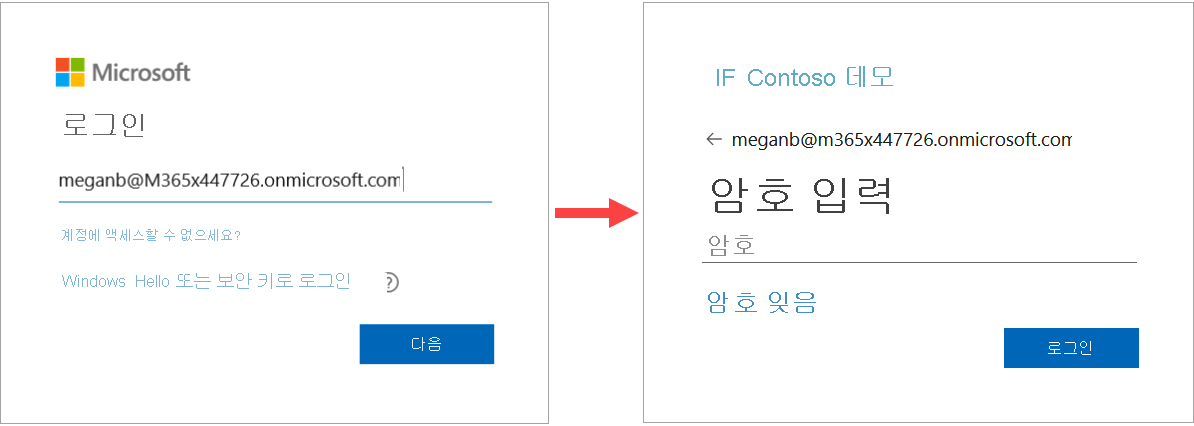
경우에 따라 전역 관리자가 라이선스를 할당하고 이 정보가 포함된 이메일을 보냅니다. 받은 편지함에서 환영 이메일을 확인하고 지침에 따라 처음으로 로그인합니다. 로그인 시 이 이메일 계정을 사용합니다.
3단계: 홈 방문 페이지 검토
처음 방문 시 Power BI에서 홈 방문 페이지를 엽니다. 홈 방문 페이지가 열리지 않으면 탐색 창에서 선택합니다.

홈 방문 페이지에는 사용 권한이 있는 모든 내용이 표시됩니다. 처음에는 콘텐츠가 많지 않을 수 있지만 동료와 함께 Power BI를 계속 사용하면 변경됩니다. 홈 페이지의 최근 항목에서 동료가 이메일로 보낸 보고서를 찾을 수 있습니다.
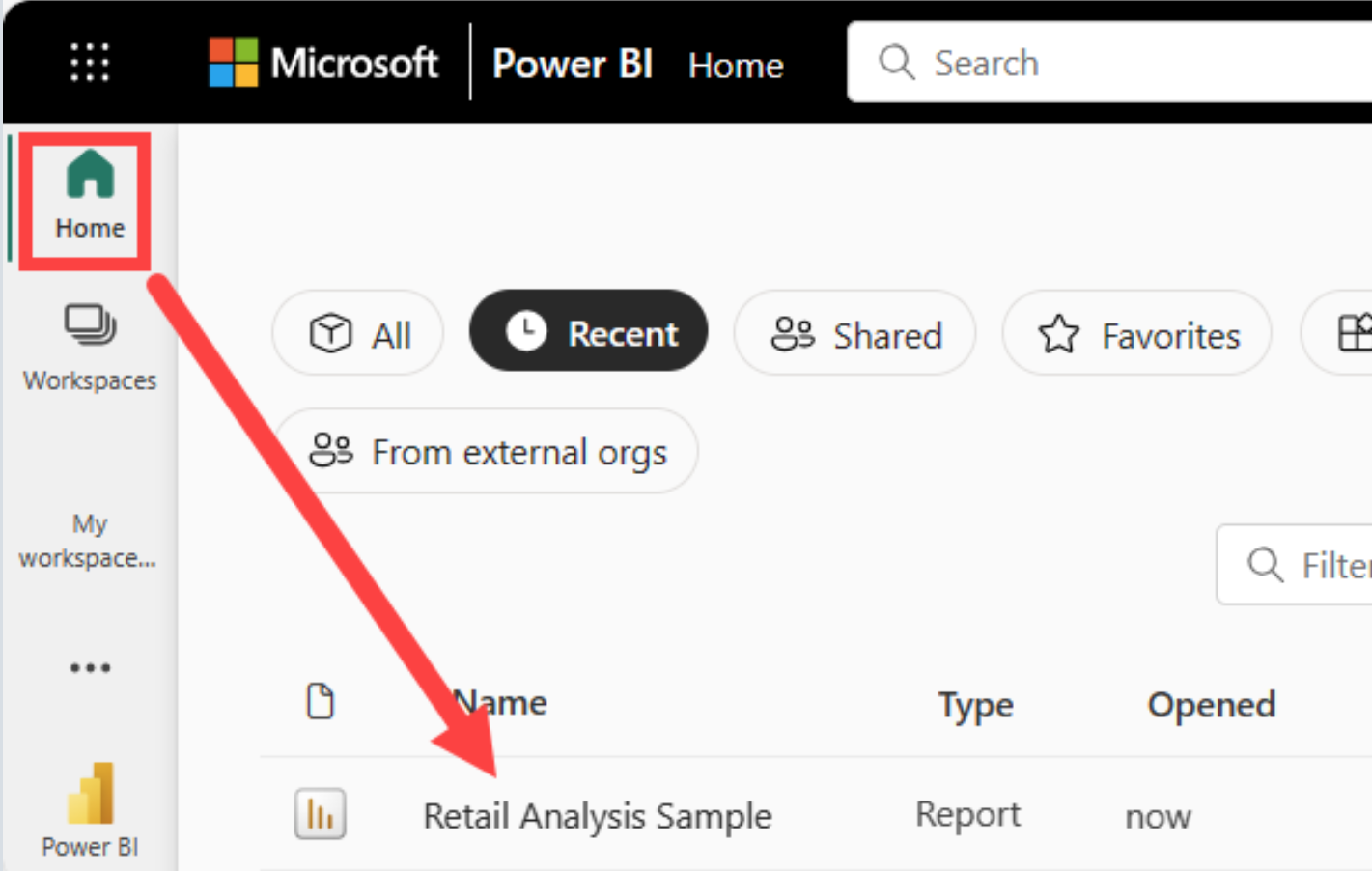
사용자와 공유한 보고서도 찾아보기 페이지의 공유 항목 아래에 저장됩니다.
콘텐츠와 안전하게 상호 작용
비즈니스 사용자는 다른 사용자와 콘텐츠를 공유하고 해당 콘텐츠와 상호 작용하여 데이터를 탐색하고 비즈니스 결정을 내립니다. 필터링, 슬라이스, 구독, 내보내기 및 크기 조정 시 변경 내용이 기본 의미 체계 모델 또는 원래의 공유 콘텐츠에 영향을 주지 않습니다. Power BI는 탐색하고 실험할 수 있는 안전한 공간입니다.
그렇다고 해서 변경 내용을 저장할 수 없다는 의미는 아닙니다. 변경할 수 있지만 이러한 변경 내용은 콘텐츠의 보기에만 영향을 줍니다. 또한 다시 설정을 선택하여 변경 내용을 항상 기본 보기로 다시 설정할 수 있습니다.
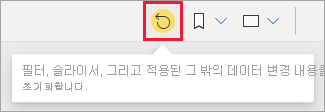
Power BI 서비스 로그아웃
Power BI 서비스 닫거나 로그아웃하면 변경 내용이 저장됩니다. 중단한 위치를 선택할 수 있습니다.
Power BI를 닫으려면 작업 중인 브라우저 탭을 닫습니다.
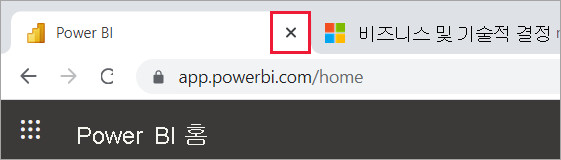
컴퓨터를 공유하는 경우 Power BI를 닫을 때마다 로그아웃하는 것이 좋습니다. 오른쪽 상단에서 프로필 사진을 선택한 후 로그아웃을 선택합니다.
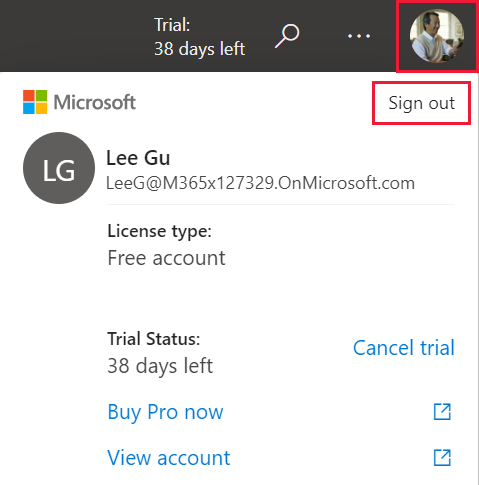
고려 사항 및 제한 사항
회사 또는 학교 계정이 없는 경우에도 Microsoft 365 평가판으로 Power BI에 등록할 수 있습니다.
Power BI에 개인으로 등록한 경우 등록하는 데 사용한 전자 메일 주소로 로그인합니다.
일부 사용자는 둘 이상의 Power BI 계정을 사용합니다. 그렇게 하면 로그인할 때 목록에서 계정을 선택하라는 메시지가 표시됩니다.
등록을 사용할 수 없는 경우 이 문서를 사용하여 도움을 받으세요.